 Instalar Temas e Iconos De Mint 13 en Ubuntu 12.04.
Instalar Temas e Iconos De Mint 13 en Ubuntu 12.04.Para facilitar la instalación de estos temas se ha añadido un pack que se instala desde PPA.
Instalar temas e iconos de Linux Mint 13 en Ubuntu 12.04
Lo primero de todo es añadir los repositorios PPA, para ello abre la consola y escribe:
sudo add-apt-repository ppa:upubuntu-com/themes
sudo apt-get update
sudo apt-get install mint-maya-pack
Después tenemos que permitir que se pueda cambiar el logo de Ubuntu en el Unity:
sudo chmod +x /usr/bin/inst-mint.sh
sh /usr/bin/inst-mint.sh
sudo cp -a /usr/share/icons/launcher_bfb.png /usr/share/unity/5/launcher_bfb.png
Después hay que salir y entrar de nuevo .
Restaurar los temas y menús para dejarlo todo como estaba.
Para restaurar el tema de Ubuntu y logotipo, así como la desinstalación del tema de Linu Mint 13 y los iconos, ejecute los siguientes comandos desde consola:
sudo chmod +x /usr/bin/rem-mint.sh
sh /usr/bin/rem-mint.sh
sudo cp -a /usr/share/icons/def-ubuntu/launcher_bfb.png /usr/share/unity/5/launcher_bfb.png
sudo apt-get install ppa-purge
sudo ppa-purge ppa:upubuntu-com/themes
sudo apt-get remove mint-maya-pack
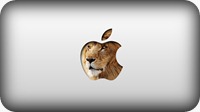 Instalar el tema Mac OS X Lion en Ubuntu 12.04 y Mint 13.
Instalar el tema Mac OS X Lion en Ubuntu 12.04 y Mint 13.Para hacer la instalación más fácil, se ha creado un paquete que se instala facilmente desde PPA y que contiene todos los archivos y carpetas del tema.
Como instalar el tema del MAC Lion
Descargar Mac OS X Lion Fondos
Instalar la barra de abajo, el cairo:
Abrimos la terminal y escribimos lo siguiente:
sudo add-apt-repository ppa:cairo-dock-team/ppa
sudo apt-get update
sudo apt-get install cairo-dock cairo-dock-plug-ins
Para quitar las barras de desplazamiento de ubuntu hay que instalar Ubuntu Tweak , desactivar las barras de desplazamiento de superposición.
sudo add-apt-repository ppa:tualatrix/ppa
sudo apt-get update
sudo apt-get install ubuntu-tweak

Instalar el nuevo logotipo de Apple en el lanzador:
wget-O de manzana logo.zip http://dl.dropbox.com/u/53319850/NoobsLab.com/apple-logo.zip
sudo unzip manzana logo.zip-d / usr/share/unity/5 /
Se le pedirá que reemplazar el archivo, pulsando “y” Enter.
Si desea volver a tener el de Ubuntu introducir el comando siguiente en la terminal:
wget -O ubuntu-logo.zip http://dl.dropbox.com/u/53319850/NoobsLab.com/ubuntu-logo.zip
sudo unzip ubuntu-logo.zip -d /usr/share/unity/5/

Para instalar el tema Mac OS X Lion y los iconos en Ubuntu abre el terminal (pulsando Ctrl + Alt + T ) y copia los siguientes comandos en el terminal:
sudo apt-get update
sudo apt-get install ubuntu-tweak
Instalar el nuevo logotipo de Apple en el lanzador:
wget-O de manzana logo.zip http://dl.dropbox.com/u/53319850/NoobsLab.com/apple-logo.zip
sudo unzip manzana logo.zip-d / usr/share/unity/5 /
Se le pedirá que reemplazar el archivo, pulsando “y” Enter.
Si desea volver a tener el de Ubuntu introducir el comando siguiente en la terminal:
wget -O ubuntu-logo.zip http://dl.dropbox.com/u/53319850/NoobsLab.com/ubuntu-logo.zip
sudo unzip ubuntu-logo.zip -d /usr/share/unity/5/
Para instalar el tema Mac OS X Lion y los iconos en Ubuntu abre el terminal (pulsando Ctrl + Alt + T ) y copia los siguientes comandos en el terminal:
sudo add-apt-repository ppa:noobslab/themes
sudo apt-get update
Instalar Iconos.
sudo apt-get install mac-os-lion-icons-v2
Instalar tema
sudo apt-get install mac-os-lion-theme-v2
Instalar cursores de Mac copiar los siguientes comandos en el terminal:
wget -O mac-cursors.zip http://dl.dropbox.com/u/53319850/NoobsLab.com/mac-cursors.zip
sudo unzip mac-cursors.zip -d /usr/share/icons/
sudo rm mac-cursors.zip
cd /usr/share/icons/mac-cursors
sudo chmod +x install-mac-cursors.sh uninstall-mac-cursors.sh
./install-mac-cursors.sh
Para desinstalar los cursores y dejarlo como antes:
cd /usr/share/icons/mac-cursors
./uninstall-mac-cursors.sh
Deshabilitar informes de errores:
Te habras dado cuenta que Ubuntu 12.04 se bloquea más que las versiones anteriores, lo que puede se desactivar los informes con el siguiente comando:
sudo sed -i “s/enabled=1/enabled=0/g” ‘/etc/default/apport’
Instalar Compiz Configuración Manager para ocultar automáticamente el Lanzador de la Unity:
sudo apt-get install compizconfig-settings-manager
Instalar Gnome Tweak Tool para cambiar temas, iconos, cursores:
sudo apt-get install gnome-tweak-tool

Búsqueda personalizada
Si te ha gustado el artículo inscribete al feed clicando en la imagen más abajo para tenerte siempre actualizado sobre los nuevos contenidos del blog:




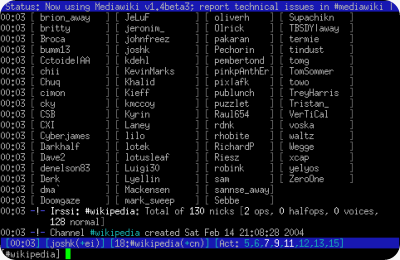
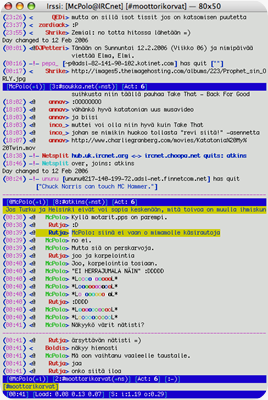
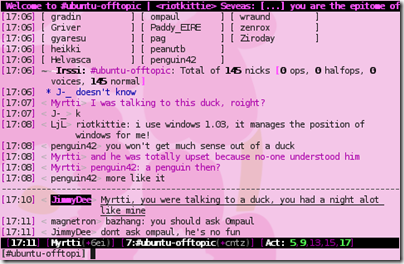
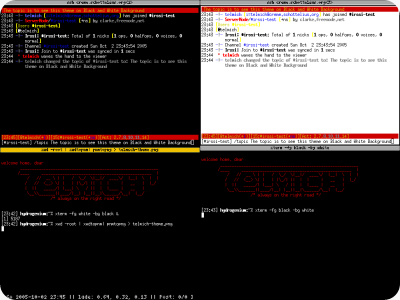
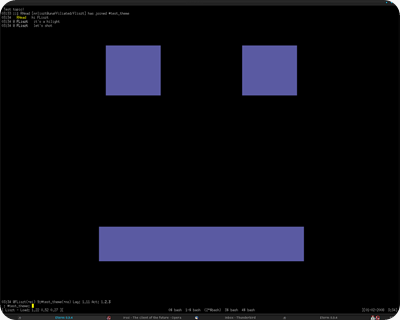
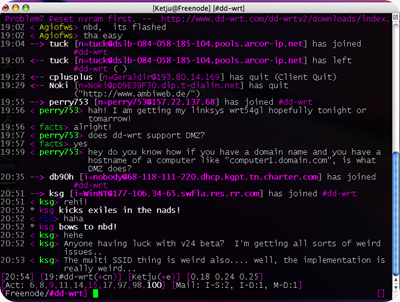
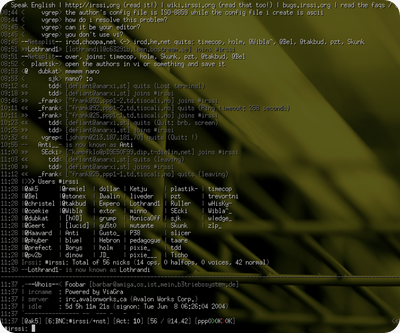
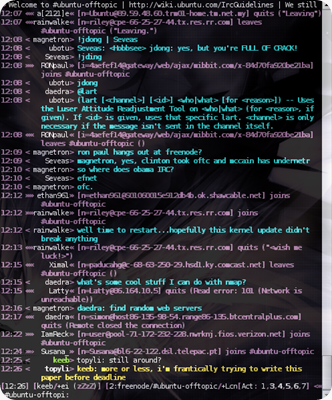
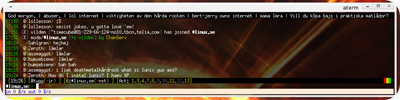
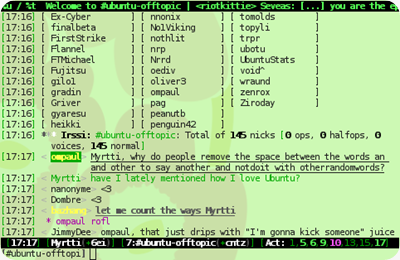
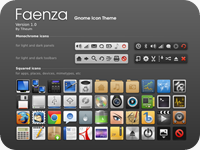












El Mundo de Ubuntu en las Redes Sociales
Espero que esta publicación te haya gustado. Si tienes alguna duda, consulta o quieras complementar este post, no dudes en escribir en la zona de comentarios. También puedes visitar Facebook, Twitter, Google +, Linkedin, Instagram, Pinterest, restantes Redes Sociales y Feedly donde encontrarás información complementaria a este blog. COMPARTE EN!